Alt du behøver at vide om den blå skærm af døden

Den blå skærm af død eller BSOD-er altid et uvelkoment syn. BSOD'er vises, når Microsoft Windows støder på en kritisk fejl, hvorfra den ikke kan gendannes. Normalt er resultatet af software med lavt niveau (eller drivere) sammenbrud eller fejlbehæftet hardware.
Hvad forårsager blå dødsskærme
Blå skærme er generelt forårsaget af problemer med computerens hardware eller problemer med hardwarehardwaresoftware. Nogle gange kan de skyldes problemer med lavt niveau software, der kører i Windows-kernen. Normale apps vil normalt ikke være i stand til at forårsage blå skærme. Hvis en app går i stykker, vil den gøre det uden at tage styresystemet ud med det.
Der opstår en blå skærm, når Windows støder på en "STOP-fejl". Dette kritiske fejl forårsager, at Windows kolliderer og stopper arbejdet. Det eneste, Windows kan gøre på det tidspunkt, genstarter pc'en. Dette kan medføre tab af data, da programmer ikke har mulighed for at gemme deres åbne data.
Når der opstår en blå skærm, opretter Windows automatisk en "minidump" -fil, der indeholder oplysninger om nedbruddet og gemmer det til din disk . Du kan se oplysninger om disse minidumper for at hjælpe med at identificere årsagen til den blå skærm.
Blå skærme ser også lidt anderledes ud, afhængigt af hvilken version af Windows du kører. I Windows 7 og tidligere versioner lignede den blå skærm ligner en terminalskærm, der viste alle mulige oplysninger.
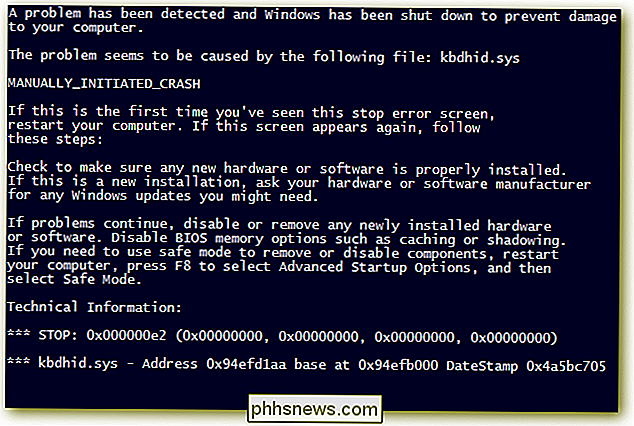
I Windows 8 og 10 er blåskærme meget enklere.

Det er virkelig ikke så stor en aftale som den lyder dog. Selv i tidligere versioner tendensede blåskærme til at gå hurtigt nok til at læse disse oplysninger var vanskeligt, alligevel. Og der er enklere måder at få alle de detaljer, du har brug for til fejlfinding.
Angiv, om Windows genstarter, når en BSOD vises
Som standard genstarter Windows automatisk computeren, når den møder en blå skærm af død. :
Hjælp Fejlfinding af den blå dødsskærm ved at forhindre automatisk genstart Hvis du vil have mere tid til at se de blå skærmdetaljer (eller bare sørg for at det er en blå skærm, der sker), kan du deaktivere automatisk genstart på BSOD'er fra Windows Kontrolpanel.
Se BSOD Information
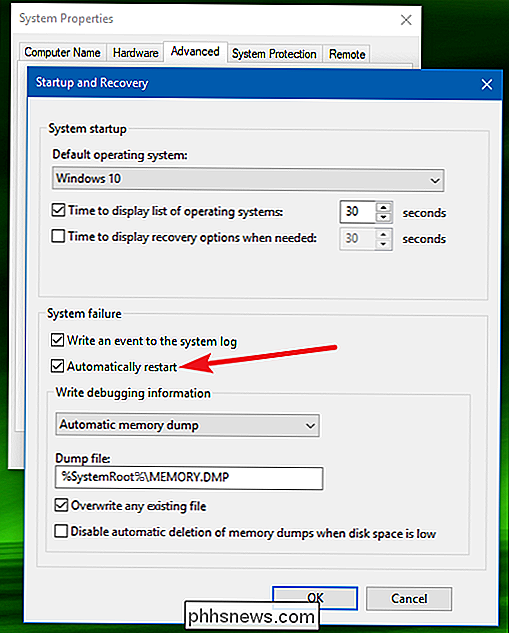
RELATERET:
Hvad er Windows Event Viewer, og hvordan kan jeg bruge det? NirSofts gratis BlueScreenView-applikation giver en nem måde at se blå- Skærmoplysninger, du måske har savnet. Det virker ved at vise oplysninger i de minidump-filer, der oprettes under BSOD'erne.
RELATED:
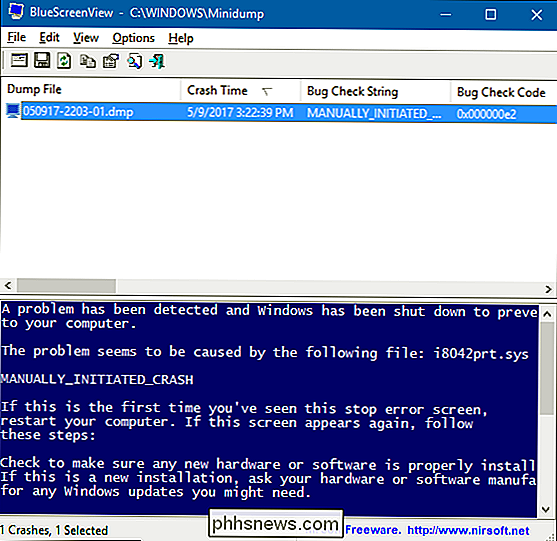
Hvad er Windows Event Viewer, og hvordan kan jeg bruge det? Disse oplysninger er også tilgængelige i Windows-arrangementet Viewer, hvor meddelelser om blå skærm er spredt blandt programkrascher og andre systemlogfiler.
Fejlfinding BSOD'er
I Windows 7, 8 og 10 kan du fejle oplysninger om blå skærm ved hjælp af Action Center. I Windows 7 skal du gå til Kontrolpanel> System og sikkerhed. I Windows 8 og 10 skal du gå til Kontrolpanel> Sikkerhed og vedligeholdelse. I afsnittet "Vedligeholdelse" kan du se efter løsninger på eksisterende problemer.
Windows 8 og 10 udfører faktisk denne fejlfindingstrin automatisk, når din pc genstarter efter en BSOD. Det kan dog stadig være værd at besøge Action Center for at se, om der er flere detaljer eller yderligere fejlfindingstrin.
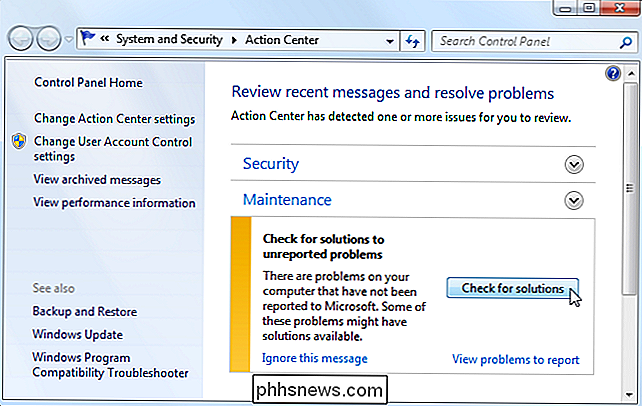
Hvis Windows ikke kan løse problemet på egen hånd, er det bedste alternativ til fejlfinding af problemet at Søg på internettet for løsningen. Scan den blå skærm eller minidumpfilen til den specifikke fejl.
Du kan muligvis se et "Stop Error" -nummer, der ligner "0x00000024". Du kan muligvis se en fejl som "Driver_IRQL_not_less_or_equal." Uanset hvad, en hurtig søgning efter den nøjagtige fejl vil sandsynligvis give gode resultater. Faktisk anbefaler Windows 8 og 10 lige på den blå skærm, at du udfører en søgning efter fejlen.
Hvis du har problemer med at finde gode råd til at løse dit problem, skal du ikke bekymre dig. BSOD'er kan have en række årsager. Vi har nogle ekstra tips, der kan hjælpe dig med at håndtere mange blå skærmbilleder:
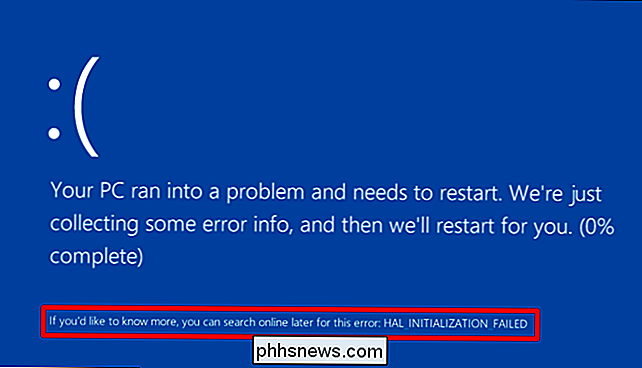
Brug systemgendannelse
- : Hvis dit system for nylig startede med blåt screening, skal du bruge Systemgendannelse til at rulle systemsoftwaren tilbage til en tidligere tilstand. Hvis dette virker, vil du vide, at det sandsynligvis er et softwareproblem. Scan for malware
- : Malware, der graver dybt ind i Windows og får sine kroge i Windows-kernen på et lavt niveau, kan forårsage systemstabilitet. Scan din computer for malware for at sikre, at buggy ondsindet software ikke forårsager det at gå ned. Installer opdaterede drivere
- : En ukorrekt installeret eller buggy driver kan føre til nedbrud. Download de nyeste drivere til computerens hardware fra computerproducentens websted og installer dem - det kan muligvis rette BSOD'ere forårsaget af chaufførproblemer. Boot i sikker tilstand
- : Hvis din computer er blåt screening hver gang du tænder den , prøv at starte i sikker tilstand. I sikret tilstand oplade Windows kun de væsentlige drivere. Hvis en driver, du har installeret, forårsager Windows til blå skærm, bør den ikke gøre det i sikker tilstand. Du kan arbejde på at løse problemet fra sikker tilstand. Kontroller hardwareproblemer
- : Blå skærme kan være forårsaget af defekt hardware på din computer. Prøv at teste computerens hukommelse for fejl og kontrollere dens temperatur for at sikre, at den ikke overophedes. Hvis det fejler, skal du muligvis teste andre hardwarekomponenter - eller leje en pro til at gøre det for dig. Geninstaller Windows
- : Nulstilling af Windows - eller en ren installation - er nukleare indstillingen. Det vil blæse din eksisterende systemsoftware væk, og erstatte den med et nyt Windows-system. Hvis din computer fortsætter med at blå skærm efter dette, har du sandsynligvis et hardwareproblem. En computer i korrekt arbejdsstatus bør slet ikke være blåskærmen, men ingen software eller hardware er perfekt. Selv en korrekt fungerende computer kan blåt skærmen i sjældne tilfælde uden nogen åbenbar årsag - muligvis som følge af sjældne driverbugs eller hardwareproblemer. Hvis din computer regelmæssigt blåt screener, har du et problem. Hvis du støder på en blå skærm en gang hvert andet år, skal du ikke bekymre dig om det.
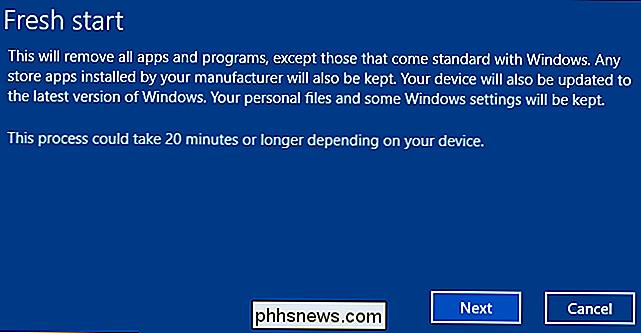

Sådan finder du og abonnerer på kalendere for næsten alt sammen med iCalShare
Der sker tusindvis af ting hver dag. Dit bryllupsdag, lokale ishockeyspil, fødselsdage, filmudgivelser, nationale helligdage ... listen fortsætter. At holde styr på bare de udvalgte få, der er relevante for dig, er svært. Derfor bruger vi kalendere. Nogle gange er der dog begivenheder, du gerne vil have i din kalender, der er for meget besvær med at føje dig selv .

Fire klare anvendelser til din nestkamera
Nest Cam er et brugervenligt sikkerhedskamera til alle. Men hvis du har en, der ligger omkring, kan du bruge den til meget mere end at afskrække kriminelle. Her er nogle ualmindelige, men nyttige ting, du kan gøre med din Nest Cam. Se efter pakkeleverancer Amazon kan give dig en angstfremkaldende tracker for at fortælle dig, hvornår din pakke ankommer, men du har det bedre at få dyre ting leveret til din dør, hvis du kunne se det for dig selv.



